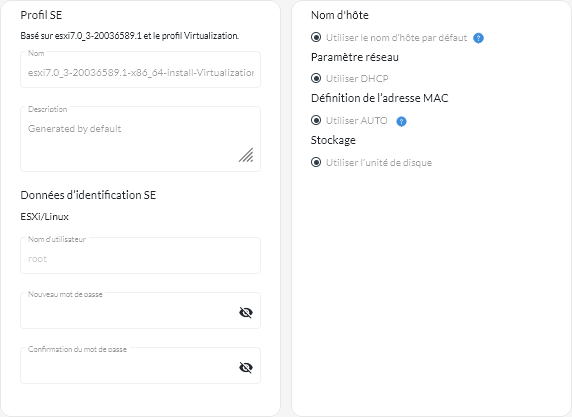Les profils de système d’exploitation sont créés automatiquement lors des importations d’un système d’exploitation. Les profils créés sont basés sur le type et la version du système d’exploitation. Vous pouvez modifier le profil, y compris les données d’identification SE, le nom d’hôte, les paramètres de mise en réseau et de stockage, les clés de licence, ainsi que l’emplacement de stockage.
Procédure
Pour configurer un profil SE en vue du déploiement, procédez comme suit.
- Dans la barre de menus de XClarity Orchestrator, cliquez sur , puis cliquez sur l’onglet Profils SE pour afficher la page Profils SE.
- Sélectionnez le profil SE.
- Cliquez sur l’icône Éditer (
 ) pour afficher la carte Détails du profil SE.
) pour afficher la carte Détails du profil SE. - Configurez les attributs du profil.
- Nom. La modification du nom du profil entraîne la création d’un nouveau profil SE.
- Description. Cela permet de modifier la description de ce profil SE.
- Données d’identification SE. Saisissez les données d’identification SE du compte administrateur à utiliser pour se connecter au système d’exploitation.
- Nom d’hôte. Sélectionnez le nom d’hôte à utiliser. Vous pouvez choisir l’une des valeurs suivantes.
- Utiliser le nom d’hôte par défaut. (par défaut) Le nom d’hôte est « node » suivi des 11 premiers caractères de l’ID de l’appareil (par exemple, nodeABC31213310).
- Paramètre réseau. Sélectionnez les paramètres IP de ce profil. Vous pouvez choisir l’une des valeurs suivantes.
- DHCP. (par défaut) Utilisez votre infrastructure DHCP existante pour affecter des adresses IPv4 aux serveurs.
- Définition de l’adresse MAC. Sélectionnez l’adresse MAC du port de l’hôte sur lequel le système d’exploitation doit être installé. Vous pouvez choisir l’une des valeurs suivantes.
Les ports réseau virtuels ne sont pas pris en charge. N’utilisez pas un port réseau physique pour simuler plusieurs ports réseau virtuels.
- Utiliser AUTO. (par défaut) Détecte automatiquement les ports Ethernet qui peuvent être configurés et utilisés pour le déploiement. La première adresse MAC (port) qui est détectée est utilisée par défaut. Si la connectivité est détectée sur un adresse MAC différente, le serveur est automatiquement redémarré pour utiliser l’adresse MAC nouvellement détectée pour le déploiement.
Le gestionnaire de ressources XClarity Administrator peut détecter automatiquement les ports réseau des emplacements 1 à 16. Parmi les emplacements 1 à 16, au moins un port doit avoir une connexion au gestionnaire de ressources applicable.
Si vous souhaitez utiliser un port réseau dans l’emplacement 17 ou supérieur pour l’adresse MAC, vous ne pouvez pas utiliser AUTO.
- Storage. Sélectionnez l’emplacement de stockage où vous souhaitez déployer l’image du système d’exploitation.
- Utiliser l’unité de disque. Installez l’image du système d’exploitation sur l’unité de disque RAID local répertorié en premier sur le serveur géré.
Seuls les disques durs connectés à un contrôleur RAID ou à un adaptateur de bus hôte SAS/SATA sont pris en charge.
Si la configuration RAID du serveur n’est pas correctement configurée, ou si elle est inactive, le disque local peut ne pas être visible pour le serveur Orchestrator. Pour résoudre le problème, activez la configuration RAID à l’aide des modèles de configuration (voir Apprentissage d’un modèle de configuration de serveur à partir d’un serveur existant) ou par le biais du logiciel de gestion RAID du serveur.
- Si une unité M.2 est également présente, l’unité de disque doit être configurée pour un RAID matériel.
- Si un adaptateur SATA est activé, le mode SATA ne doit pas être paramétré sur IDE.
- Pour les serveurs ThinkServer, la configuration est disponible uniquement dans le logiciel de gestion RAID sur le serveur.
- Cliquez sur Enregistrer.
Après avoir terminé
Vous pouvez effectuer les actions suivantes.
) ou en cliquant sur l’icône Affecter (
) et en sélectionnant un groupe de serveurs. Après avoir sélectionné le profil SE, vous pouvez choisir d’affecter le profil SE.
).
RemarqueSi vous supprimez le dernier profil prédéfini restant d’un système d’exploitation, le système d’exploitation est également supprimé.